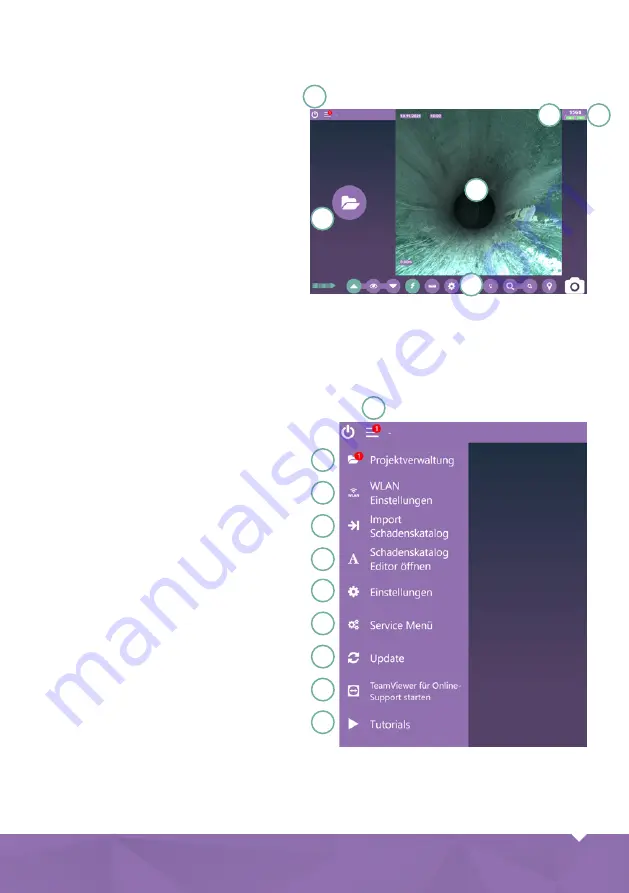
DE
12
SOFTWARE
1
4
5
3
6
2
1
3
4
5
6
7
9
8
10
2
Startbildschirm
Hier wird das
Live-Bild (1)
der verbun-
denen Kamera sowie die dazugehörigen
Bedienelemente (2)
angezeigt.
Über den Button
Projekt (3)
gelangen Sie
auf die Projekt-Seite.
Oben rechts befindet sich die Anzeige für
den
Akku-Status (4)
und den verfügbaren
Speicherplatz (5)
.
Über den
Off-Button (6)
wird das Gerät
nach Bestätigung heruntergefahren.
Hauptmenü
Das Hauptmenü wird über den
Menü-
Button (1)
geöffnet und geschlossen.
(2)
Es öffnet sich ein Fenster, in dem
Projekt exportiert und gelöscht werden
können.
(3)
Es öffnet sich ein Fenster, in dem Sie
das easyTab mit einem WLAN verbinden
können.
(4)
Es öffnet sich ein Fenster, in dem
Sie einen Schadenskatalog von einem
Wechseldatenträger importieren können.
(5)
Der Schadenskatalog Editor wird
geöffnet.
(6)
Es öffnet sich ein Fenster, in dem Sie
Einstellungen vornehmen können.
(7)
Das Service Menü wird geöffnet.
(8)
Bei Verfügbarkeit wird das Update
installiert.
(9)
Das TeamViewer-Fenster wird
geöffnet.
(10)
Es öffnet sich ein Fenster, in dem
Tutorials heruntergeladen werden
können.
Содержание easyTab
Страница 1: ...BEDIENUNGSANLEITUNG easyTab INSTRUCTION MANUAL easyTab DE EN ...
Страница 27: ...DE 27 Beispiele ...
Страница 60: ...60 EN Examples ...













































